Cara Menggunakan VPN Langsung Di Menu Setting Android

Menggunakan VPN di HP Android kurang lebihnya ada dua cara yang bisa dipilih yaitu dengan memakai aplikasi ataupun langsung mengaturnya di menu setting. Keduanya tidak membutuhkan akses root dan sama-sama bisa terkoneksi walaupun ada sedikit perbedaan dalam hal pengoperasiannya.
Memakai VPN (Virtual Private Network) jelas tujuan utama untuk menyembunyikan IP lokal dan diganti dengan IP server penyedia layanan vpn dari masing-masing negara.
Berselancar di internet dengan IP luar negeri sama saja kita mengikuti peraturan yang ada di negara tersebut. Misal sobat tinggal di negara A yang memblokir situs facebook sedangkan di negara B tidak, dan ketika sobat menggunakan vpn dari server negara B maka situs yang diblokir dapat diakses kembali. Begitulah kira-kira gambarannya :).
Manfaat lain, vpn juga bisa digunakan untuk internet gratis dengan bantuan configurasi serta aplikasi pendukung seperti VPN Client dan Injector.
Menyesuaikan tipe protokol
Didalam menu setting HP Android secara default sudah tersedia opsi pengaturan vpn yang bisa ditambahkan dengan pilihan tipe protocol. Biasanya tipe protocol standar di android tidak sama dengan protocol jika sobat memakai aplikasi VPN Client. Untuk itu vpn yang digunakan pada tutorial kali ini harus disesuaikan dengan standar tipe protocol yang ada di android.Biasanya yang sering dipakai adalah tipe protokol L2TP/IPsec.
Karena vpn ini bersifat komersial jadi saya contohkan saja memakai vpn gratisan. Tentu saja kecepatannya tidak sebanding dengan versi berbayar. Tapi lumayan lah buat dibikin tutorialnya disini.
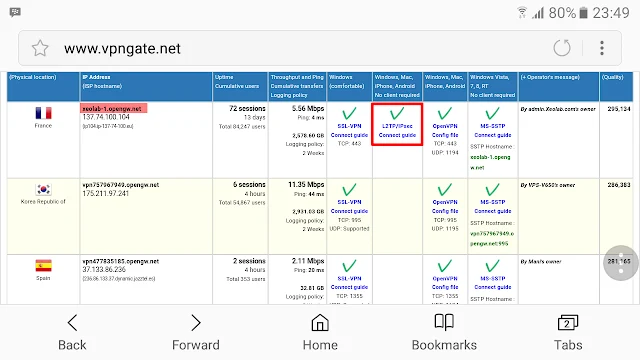
Setelah itu akan muncul detail akun vpn yang sudah dipilih tadi dengan rincian:

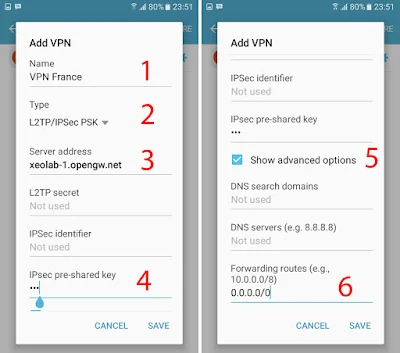

Mungkin itu saja cara bagaimana menggunakan vpn di Android melalui menu setting tanpa root dan tanpa bantuan aplikasi. Selamat mencoba!
Karena vpn ini bersifat komersial jadi saya contohkan saja memakai vpn gratisan. Tentu saja kecepatannya tidak sebanding dengan versi berbayar. Tapi lumayan lah buat dibikin tutorialnya disini.
Kunjungi situs penyedia VPN
Yang pertama kunjungi situs penyedia VPN yang support untuk Android. Misalnya vpngate.net, selain support android juga memiliki banyak server dari berbagai negara.Pilih server dan buat akun
Di situs vpngate.net, pada bagian menu "VPN Servers List" tersedia tabel yang berisi vpn server dari berbagai negara. Sobat fokuskan ke server yang memiliki kolom protocol L2TP/IPsec saja.- Cari dan pilih salah satu server yang sobat inginkan berdasarkan negara.
- Copy alamat server atau hostname kemudian klik bagian protocol untuk mengambil username, password dan Pre-shared key.
- Contoh kita pilih hostname dengan alamat : xeolab-1.opengw.net
- Klik pada L2TP/IPsec Connect guide
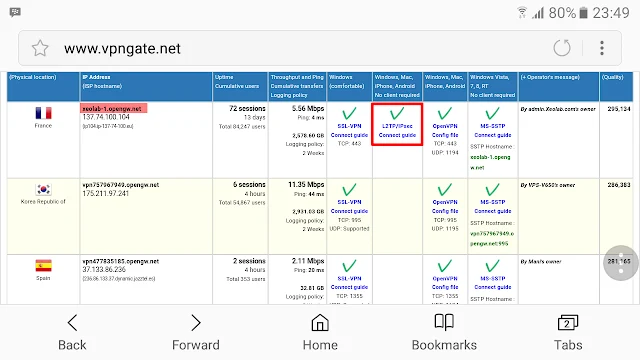
Setelah itu akan muncul detail akun vpn yang sudah dipilih tadi dengan rincian:
- Username: vpn
- Password: vpn
- Pre-shared key: vpn

Membuat vpn profile
Selanjutnya membuat vpn profile di Android sesuai data akun diatas. Silahkan masuk ke pengaturan smartphone kemudian pilih Connections > More connection settings > VPN > Add VPN profile
1. Isikan sesuai detail akun vpn:
3. Forwarding routers diisi dengan 0.0.0.0/0
4. Kemudian klik SAVE.
- Name: VPN France (isi nama bebas)
- Type: L2TP/IPsec PSK
- Server address: xeolab-1.opengw.net (sesuai hostname server yang dipilih)
- IPsec pre-shared key: vpn
3. Forwarding routers diisi dengan 0.0.0.0/0
4. Kemudian klik SAVE.
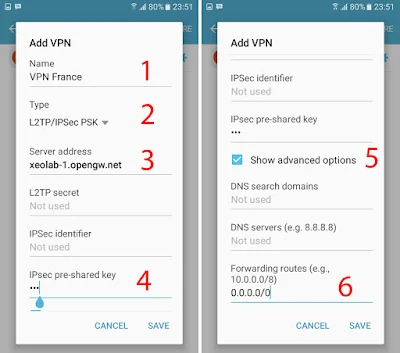
Koneksikan ke vpn
Klik pada VPN profile yang sudah dibuat tadi kemudian isi :- Username: vpn
- Password: vpn

Tips memilih vpn
- Pilihlah vpn server dengan nilai Ping sekecil mungkin supaya koneksi ke server tetap stabil.
- Dibagian vpn session terdapat uptime, sebaiknya pilih yang masa berlakunya 3 hari atau lebih.
Mungkin itu saja cara bagaimana menggunakan vpn di Android melalui menu setting tanpa root dan tanpa bantuan aplikasi. Selamat mencoba!


2 komentar untuk "Cara Menggunakan VPN Langsung Di Menu Setting Android"